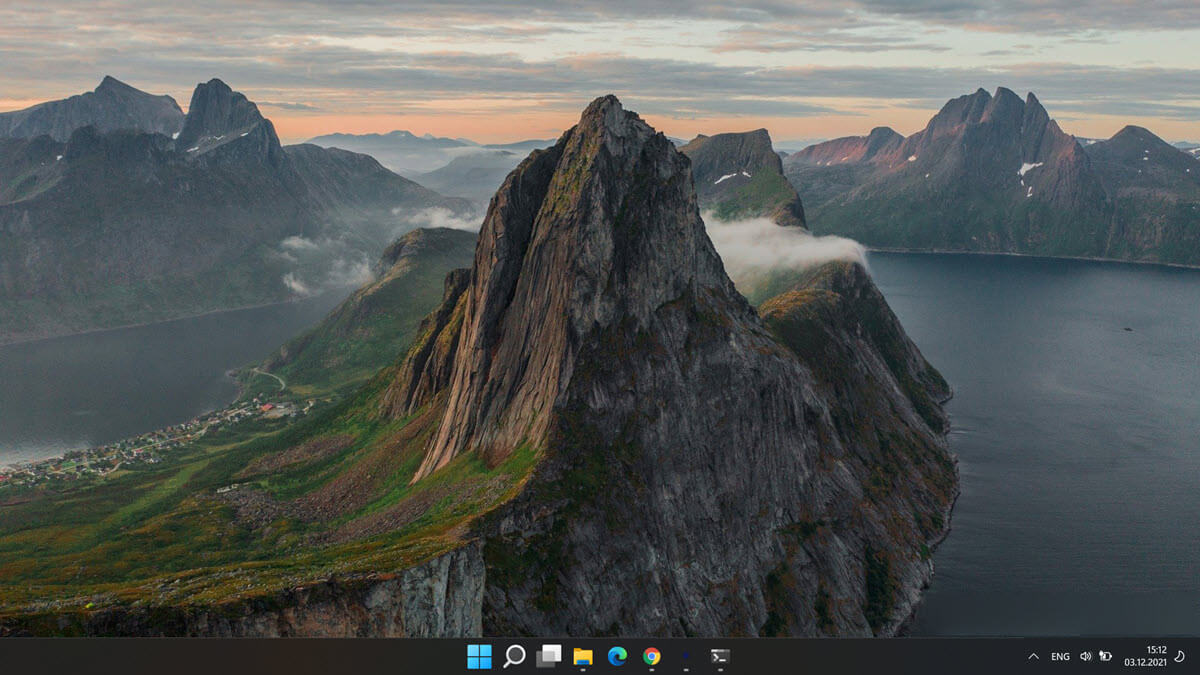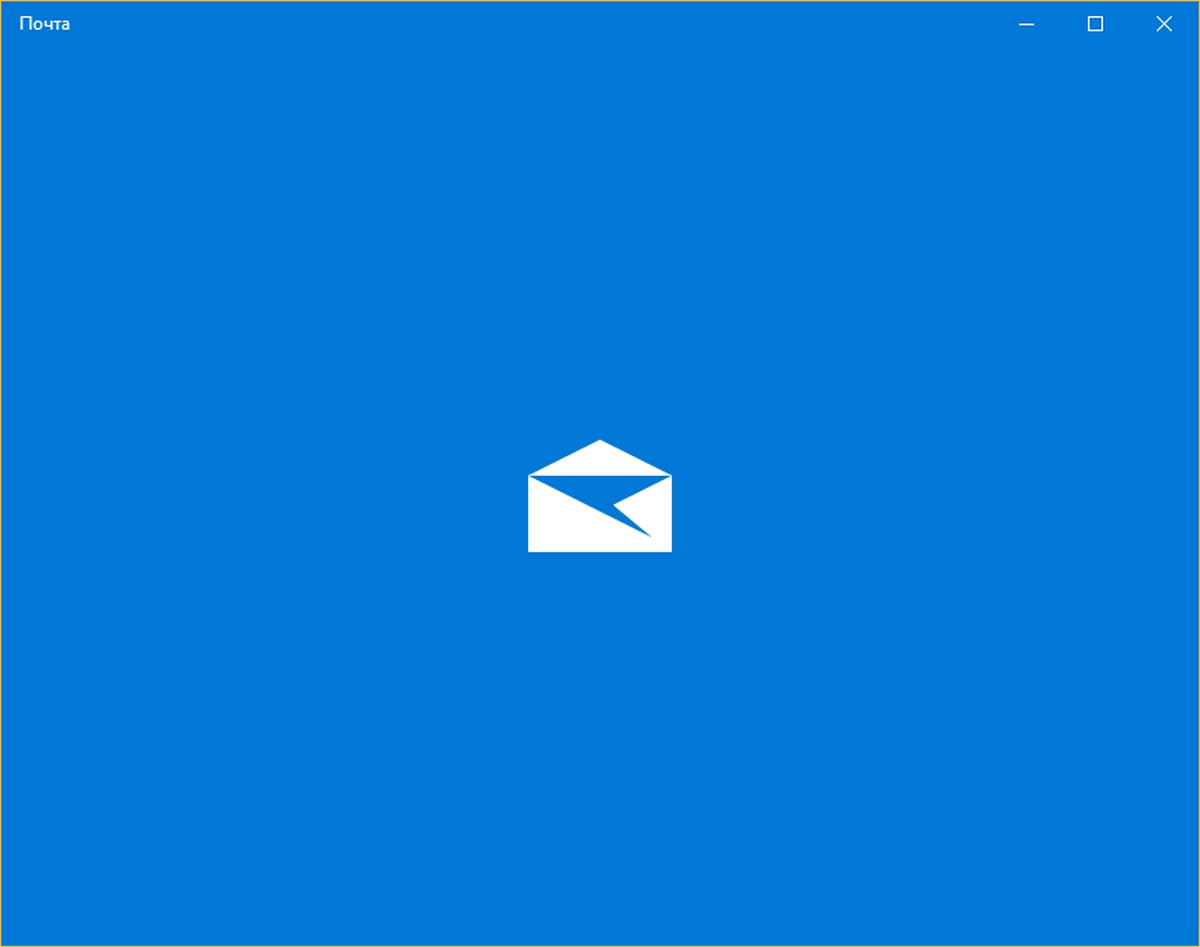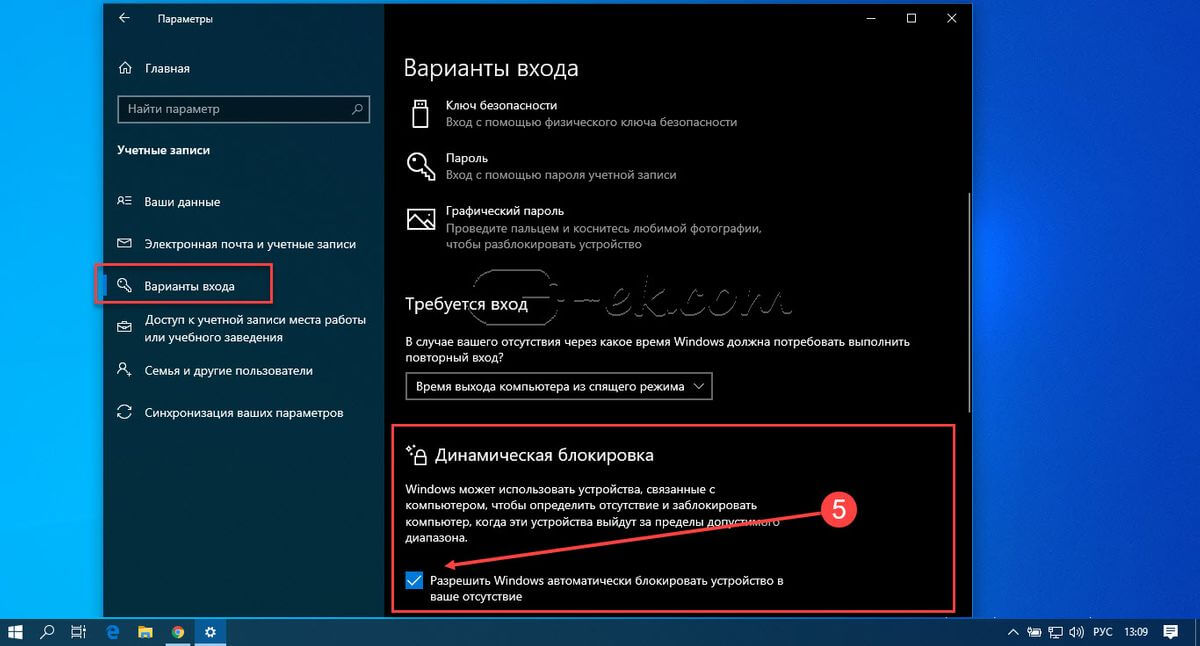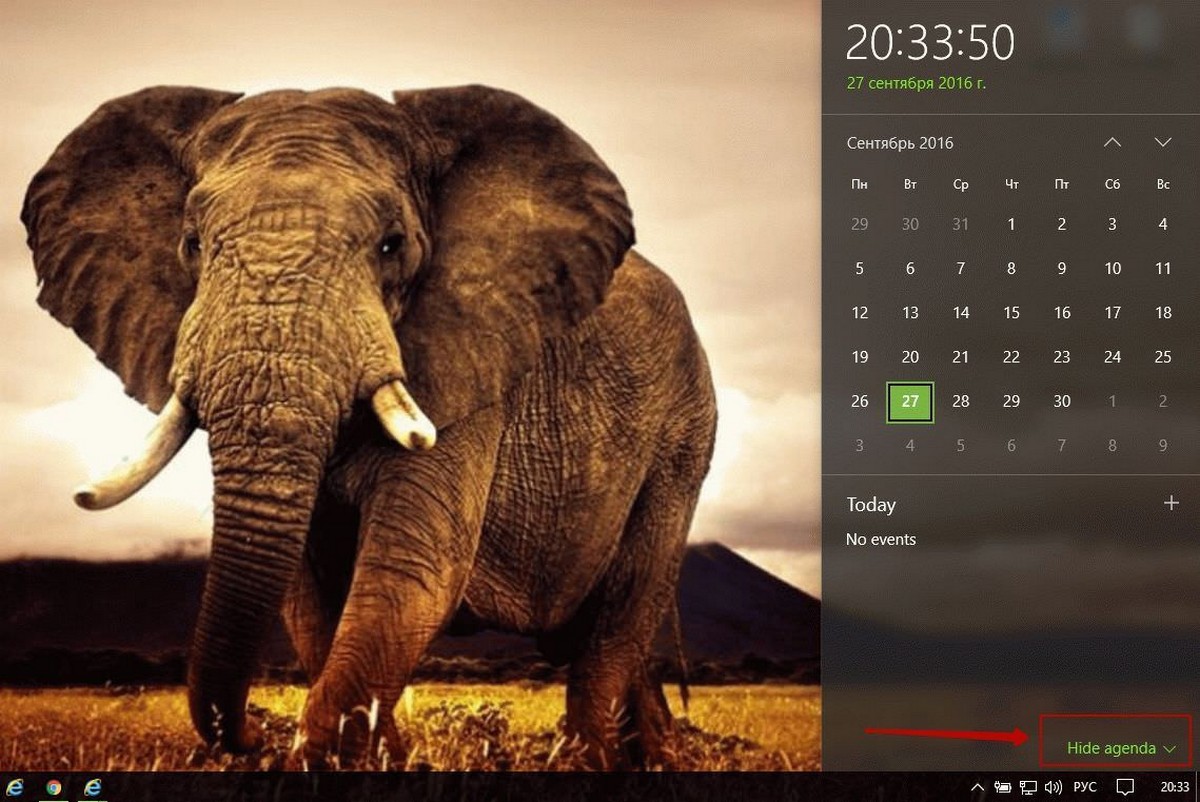Существует два браузера Microsoft Edge старый на движке EdgeHTML и новый на Chromium, в данном руководстве рассмотрим, как их можно удалить.
Windows 10 убирает возможность удаления версии Microsoft Edge Chromium из приложения «Параметры» после автоматической установки браузера через Центр обновления Windows, но вы все равно можете удалить его с помощью нескольких простых команд.
Хотя Microsoft использует блокирующий инструментарий для отключения автоматической доставки нового Edge, многие устройства начали получать новый браузер, и те, кто не хотел его, быстро обнаружили, что кнопка для удаления неактивна (выделена серым цветом).
Те, кому не нужен новый веб-браузер, могут использовать командную строку, чтобы удалить его и вернуться к устаревшей версии Microsoft Edge. Если Центр обновления Windows установил Microsoft Edge Chromium автоматически, а возможность удаления недоступна, вы можете удалить браузер, выполнив следующие действия:
Как удалить Microsoft Edge Chromium в Windows 10.
Чтобы принудительно удалить Edge в Windows 10, выполните следующие действия:
Шаг 1: Откройте Пуск в Windows 10.
Шаг 2: Найдите командную строку, кликните правой кнопкой мыши верхний результат и выберите параметр «Запуск от имени администратора».
Шаг 3: Введите следующую команду для доступа к папке установки Microsoft Edge и нажмите Enter :
cd c:\Program Files (x86)\Microsoft\Edge\Application
Шаг 4: Введите следующую команду, чтобы найти папку с номером версии, установленной на вашем устройстве, и нажмите Enter :
dir
Шаг 5: Введите следующую команду для доступа к папке с номером версии (см. Шаг № 4 ) и нажмите Enter :
cd 83.0.478.61

Шаг 6: Введите следующую команду для доступа к папке установщика и нажмите Enter :
cd Installer
Шаг 7: Введите следующую команду для удаления Microsoft Edge и нажмите Enter :
setup.exe --uninstall --system-level --verbose-logging --force-uninstall
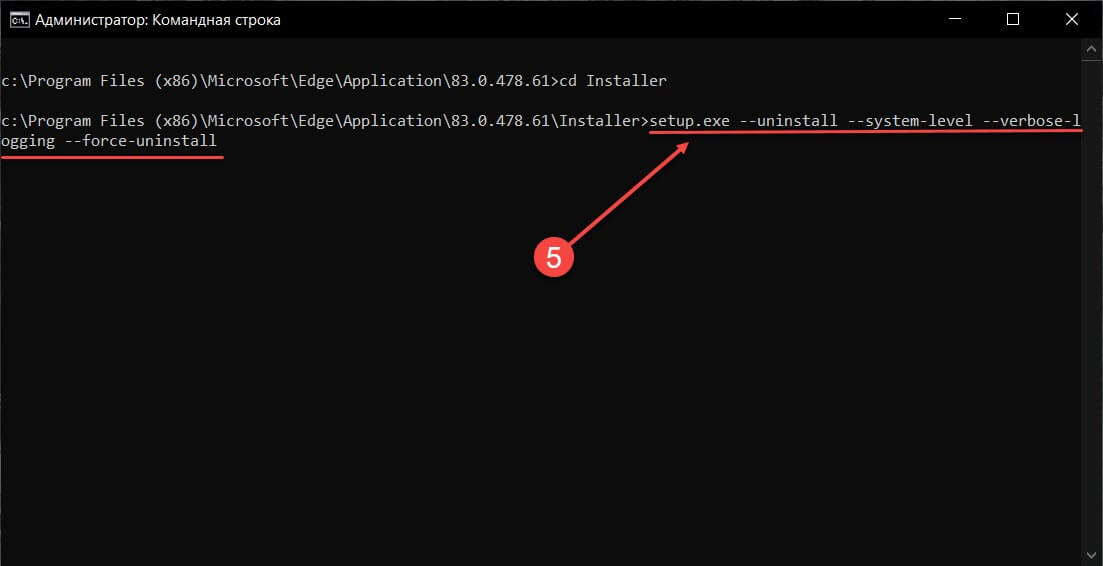
После выполнения этих шагов Microsoft Edge для Chromium будет удален с вашего компьютера.
В этом руководстве приведены инструкции по удалению Microsoft Edge, если устройство получило его через Центр обновления Windows. Если вы установили его вручную, вы можете удалить его из «Параметры» → « Приложения» → « Приложения и возможности» и нажать кнопку «Удалить».
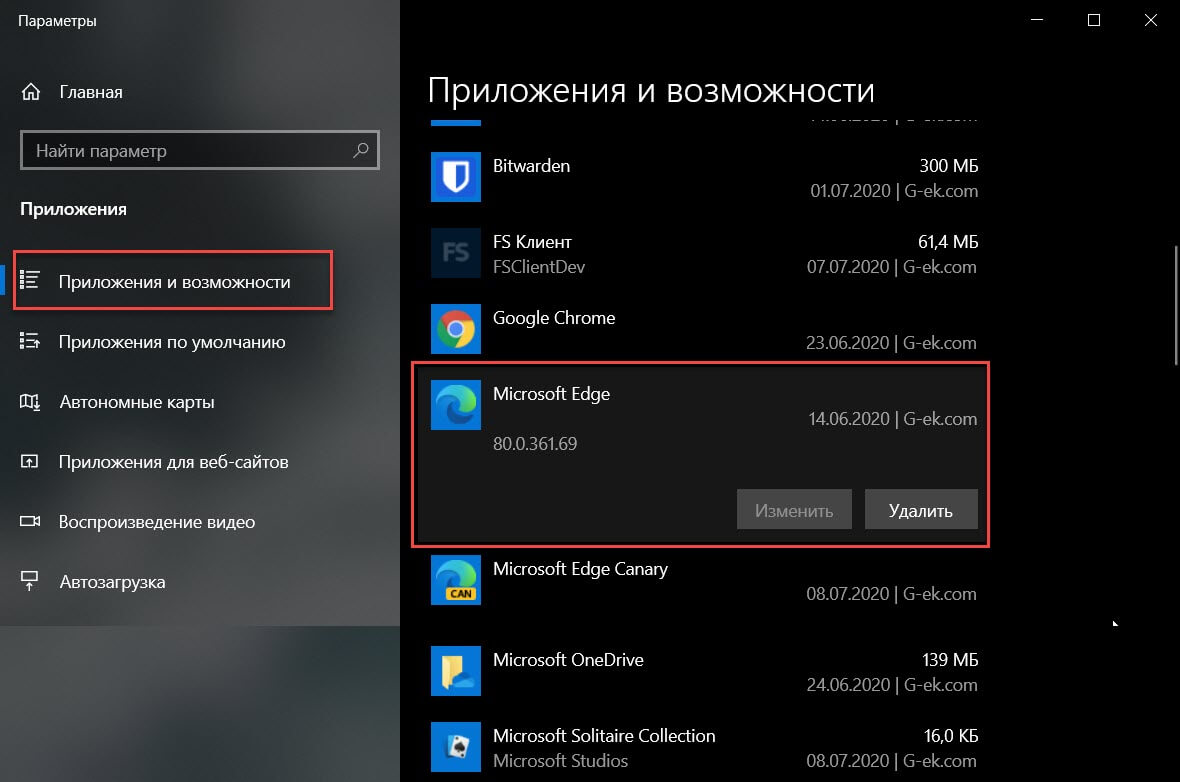
Вы не можете удалить этот конкретный браузер через PowerShell. Вы найдете запись «Microsoft.Edge», но она предназначена для устаревшей версии, которую вы не можете удалить этим способом.
Удалить старый Edge из Windows 10.
Старый Microsoft Edge быстрей, чем Internet Explorer. Если вы пользуетесь Chrome, Firefox, Opera, вы, вероятно, попытались удалить браузер Edge. В отличие от других приложений, он не может быть удален с помощью приложения «Параметры».
Пользователь MSFN, Legolash20 создал сценарий для удаления старого браузера Edge. Сценарий позволяет удалить Edge за несколько секунд.
ВНИМАНИЕ: И прежде чем перейти на страницу загрузки, пожалуйста, помните, что Edge является частью Windows 10 и удаление, может повлиять на производительность и стабильность вашего ПК с Windows 10. Мы рекомендуем Вам вручную создать точку восстановления системы перед использованием сценария для удаления Edge.
Удалить Edge из Windows 10 с помощью сценария.
Шаг 1: Перейдите на https://yadi.sk/d/aUvkSbYumD5Mw чтобы скачать файл ZIP со скриптом для удаления Edge.
Шаг 2: Извлеките содержимое ZIP файла, чтобы получить два файла с именем Uninstall Edge.cmd и Install_wim_tweak. Кликните правой кнопкой мыши на Uninstall Edge, а затем выберите команду «Запуск от имени администратора».
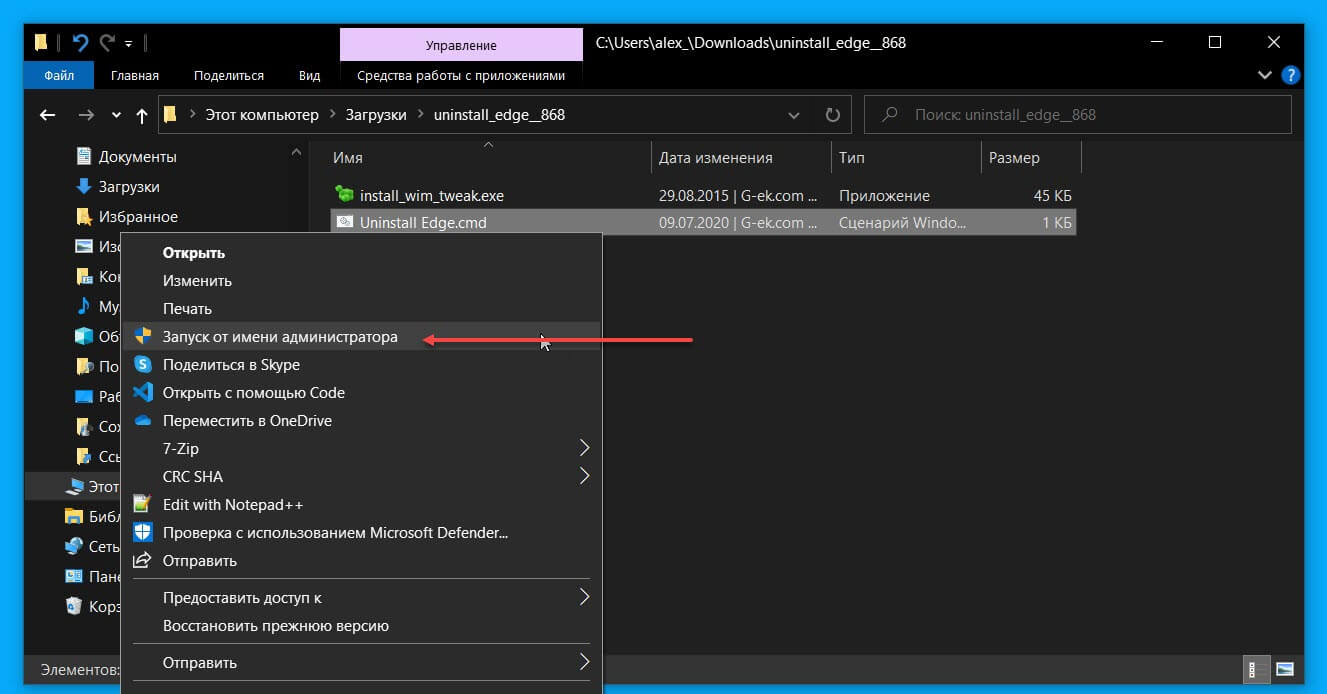
Обратите внимание, Windows SmartScreen может показать предупреждение при попытке запустить скрипт. Нажмите «Подробнее» и «Выполнить в любом случае», чтобы продолжить выполнение скрипта.
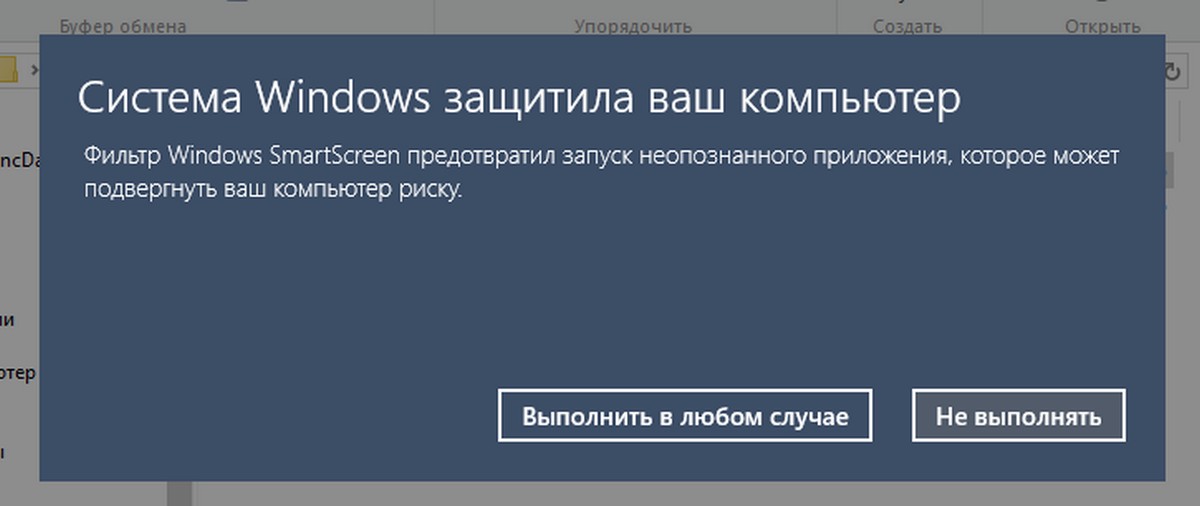
Шаг 3: Подождите пока выполнится сценарий и перезагрузите Windows.

Вот и все.
Теперь вы можете установить ваш любимый браузер по умолчанию в Windows 10.